Si të instaloni Epic Games Store në Steam Deck

Epic Games Store është një platformë dixhitale e shpërndarjes për video lojëra dhe softuer. Nisur në dhjetor 2018 nga Epic Games, kompania e njohur
Nvidia vjen me shumë procese në sfond, dhe një prej tyre është përdorimi i lartë i CPU-së në kontejner Nvidia. Ndonjëherë këto aplikacione në sfond shfaqin një sjellje jonormale, e cila mund të shkaktojë ngadalësimin e kompjuterit tuaj dhe shqetësimin e proceseve të tjera, dhe një aplikacion i tillë është kontejneri Nvidia.
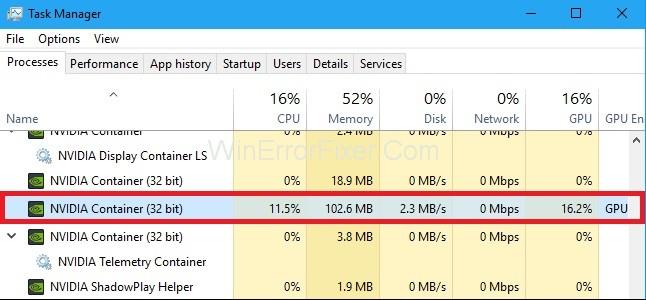
Përmbajtja
Çfarë e shkakton përdorimin e lartë të CPU-së të Nvidia Container?
Ka disa shkaqe që mund të shqetësojnë kontejnerin Nvidia dhe kjo u shkakton shumë njerëzve dhimbje koke. Shikoni listën më poshtë.
1. Përvoja Geforce mund të jetë arsyeja për shqetësimin e aktiviteteve të kontejnerit Nvidia.
2. Kontejneri i telemetrisë së Nvidia-s mund të jetë i dëmtuar dhe fillimisht mund të shkaktojë problem në kontejner me përdorim të lartë të CPU-së.
3. Disa aplikacione të palëve të treta, të cilat mund të shkarkohen nga një burim i njohur, vijnë së bashku me disa viruse dhe duke shkaktuar disa parregullsi me drejtuesit e sistemit, të cilat nga ana tjetër mund të ndikojnë në përdorimin e lartë të CPU-së në kontejnerin Nvidia.
3 mënyra për të rregulluar përdorimin e lartë të procesorit të kontejnerit NVIDIA
Zgjidhja 1: Instaloni drejtuesit e vjetër Nvidia
Shumica e njerëzve përditësojnë drejtuesit e Nvidia në versionin e tyre të fundit. Pas kësaj, ata fillojnë të përballen me problemin e përdorimit të procesorit të lartë të kontejnerit NVIDIA sepse, pas përditësimit, drejtuesit marrin më shumë se sa burimet e nevojshme.
Pra, mënyra më e mirë dhe e lehtë për të zgjidhur problemin e përdorimit të procesorit të lartë të kontejnerit NVIDIA është të instaloni përditësimin e fundit që funksionon në kompjuterin tuaj, gjë që nuk po ju shkakton asnjë problem. Ndiqni hapat që janë shkruar më poshtë për ta bërë këtë.
Hapi 1: Hapni Device Manager duke e shtypur në shiritin e kërkimit të Windows dhe hapni rezultatin më të mirë të përputhjes, ose mund të shtypni Windows + R dhe të shkruani devmgmt.msc për të hapur menaxherin e pajisjes.
Hapi 2: Më pas, zgjeroni përshtatësit e ekranit dhe kliko me të djathtën në kartën grafike dhe zgjidh të çinstalosh.
Hapi 3: Nëse shfaqet ndonjë dritare kërcyese në ekran, lejojeni atë dhe prisni derisa procesi të përfundojë.
Hapi 4: Më pas, hapni faqen zyrtare të Nvidia-s dhe zgjidhni kartën grafike që keni në sistemin tuaj dhe zgjidhni një version më të vjetër të drejtuesve, i cili funksionon mirë në sistemin tuaj.
Hapi 5: Ndiqni të gjitha procedurat e instalimit hap pas hapi duke lexuar udhëzimet që shfaqen në ekran dhe pasi të ketë përfunduar procesi i instalimit, kontrolloni nëse problemi është zgjidhur apo jo.
Postime të ngjashme:
Zgjidhja 2: Çaktivizo detyrat e programeve Nvidia dhe shërbimin e kontejnerëve të telemetrisë Nvidia
Detyrat e programit Nvidia dhe shërbimi i kontejnerit të telemetrisë Nvidia mund t'ju shkaktojnë probleme sepse ndonjëherë ato korruptohen pas përditësimit ose për shkak të disa programeve që ndikojnë në përdorimin e lartë të CPU-së në kontejnerin Nvidia.
Megjithatë, shumë përdorues kanë raportuar se çaktivizimi i detyrave të orarit dhe shërbimeve të kontejnerit të telemetrisë mund të jetë i dobishëm për të zgjidhur problemin, kështu që le ta kontrollojmë atë.
Hapi 1: Hapni panelin e kontrollit duke e shtypur atë në shiritin e kërkimit, më pas lundroni për hyrjen e mjetit administrativ dhe gjeni Task Scheduler në ekranin tjetër.
Hapi 2: Më pas, klikoni në bibliotekën e planifikuesit të detyrave dhe kërkoni për të gjitha detyrat filloni me ' NvTm' , kliko me të djathtën mbi to dhe zgjidhni Disable nga menyja e kontekstit që do të shfaqet. Përsëriteni të njëjtin proces për çdo hyrje.
Hapi 3: Pas kësaj, mbyllni menaxherin e detyrave dhe hapni Run duke shtypur Windows+Rand shkruani services.msc në të dhe shtypni Enter.
Hapi 4: Tani, gjeni për shërbimin e kontejnerit të telemetrisë Nvidia dhe klikoni me të djathtën mbi të dhe zgjidhni vetitë.
Hapi 5: Në menynë e pronave, do të shihni statusin e shërbimeve të emërtimit të opsionit ta ndalojë atë në rast se është nisur.
Hapi 6: Më pas, çaktivizoni llojin e fillimit, dhe më pas, klikoni në Apliko për të aplikuar ndryshimet, dhe pas kësaj, shtypni OK dhe nëse shfaqet ndonjë dritare pas kësaj, konfirmoni atë.
Ju mund të merrni mesazhin e mëposhtëm të gabimit kur klikoni në Start:
" Windows nuk mund ta niste shërbimin në kompjuterin lokal. Gabim 1079: Llogaria e specifikuar për këtë shërbim ndryshon nga llogaria e specifikuar për shërbime të tjera që ekzekutohen në të njëjtin proces. ”
Nëse kjo ndodh, ndiqni hapat e mëposhtëm për ta rregulluar atë.
Hapi 1: Shtypni Windows + R për të hapur RUN, më pas shkruani services.msc dhe shtypni Enter.
Hapi 2: Më pas, lundroni për telemetrinë Nvidia dhe kliko me të djathtën mbi të.
Hapi 3: Tani, një skedë e re do të hapet, gjeni opsionin Log On në të dhe më pas klikoni mbi të.
Hapi 4: Në Identifikohu në skedën, do të shihni një opsion që kjo llogari e zgjedh atë dhe më pas klikoni në butonin e shfletimit.
Hapi 5: Më pas, futni emrin e objektit në kutinë e dialogut që shfaqet në ekran, më pas klikoni mbi emrat e kontrollit dhe prisni që procesi të përfundojë.
Hapi 6: Së fundi, klikoni në butonin OK dhe më pas shkruani fjalëkalimin në kutinë e fjalëkalimit dhe më pas klikoni mbi aplikoni ndryshimet, tani do të fillojë pa shkaktuar asnjë problem.
Zgjidhja 3: Çinstaloni Geforce Experience
Geforce Experience është softueri i krijuar nga Nvidia, i cili ju lejon të bëni shumë gjëra që mund ta nisni lojën edhe nga përvoja Geforce me cilësimin më të mirë që dëshironi në lojën tuaj. Mund ta instaloni përditësimin nga këtu; nuk keni nevojë të vizitoni faqen e internetit për të instaluar përditësimin.
Por ndonjëherë edhe pse për kaq shumë përdorime të përvojës Geforce mund të jetë gjithashtu shkaku kryesor për përdorimin e lartë të CPU-së, shumë përdorues raportuan se çinstalimi i përvojës Geforce mund të zgjidhë gabimin e përdorimit të procesorit të lartë të kontejnerit NVIDIA. Pra, ndiqni hapat për ta bërë këtë.
Hapi 1: Hapni panelin e kontrollit duke e shtypur në shiritin e kërkimit dhe zgjidhni rezultatin më të mirë të përputhjes. Pas kësaj, klikoni në çinstaloni programet dhe kërkoni për përvojën Geforce.
Hapi 2: Pas kësaj, klikoni në butonin e çinstalimit dhe lejoni dritaren kërcyese nëse shfaqet në ekran dhe ndiqni hapat që mund të shfaqen në ekran dhe pasi të përfundojë çiinstalimi, rinisni kompjuterin më pas.
Kontrolloni nëse problemi është zgjidhur ose jo nëse nuk provoni zgjidhjen tjetër që jepet më poshtë.
Postime të ngjashme:
konkluzioni
Shpresoj se të gjitha metodat e mësipërme ju kanë ndihmuar për të marrë rezultatin e dëshiruar, ndiqni me kujdes të gjitha hapat e shkruar më sipër sepse duhet të ndiqni të gjitha hapat njëri pas tjetrit pa humbur asnjë hap, ju lutemi kryeni operacionin e mësipërm me një mendje të qetë pa nxituar. dhe nëse e bëni këtë, patjetër që do të funksionojë për ju.
Epic Games Store është një platformë dixhitale e shpërndarjes për video lojëra dhe softuer. Nisur në dhjetor 2018 nga Epic Games, kompania e njohur
Përdorimi i lojës në distancë në një kuvertë Steam ofron disa përparësi, duke e bërë atë një opsion tërheqës për lojtarët që kërkojnë fleksibilitet, komoditet dhe një përmirësim të
Përditësoni BIOS-in në ASUS ROG Ally për të mbajtur në gjendje të mirë dhe për të ndihmuar në shmangien e çdo problemi që do të ndërhynte në përvojën e përdoruesit.
Fshirja e lojërave dhe aplikacioneve nga ASUS ROG Ally mund të jetë e dobishme për disa arsye, të cilat të gjitha kontribuojnë në optimizimin e performancës së pajisjeve tuaja dhe
Dëshironi të dini se si të luani Xbox Game Pass në Steam Deck? Shikoni këtë udhëzues miqësor për fillestarët se si bëhet.
Pajisja portative e lojrave Steam Deck, Valves, është projektuar për të sjellë përvojën e plotë të lojërave kompjuterike në një pajisje dore. Një nga lojërat që ju
Gjatë viteve të fundit, ne kemi parë disa pajisje të lojërave të dorës të dalin në treg, por numri i opsioneve në dukje ka shpërthyer duke çuar në, dhe
Steam Deck, një pajisje revolucionare lojrash dore nga Valve, ofron një gamë të gjerë karakteristikash të personalizueshme dhe një prej tyre është aftësia për të ndryshuar
Meqenëse vetëm lojërat mund të jenë të mërzitshme, ja se si mund të shtoni shumë përdorues në Steam Deck tuaj lehtësisht me këto këshilla ndihmëse.
Kontrolloni përputhshmërinë e lojës në Steam Deck për të ditur se me cilat lojëra mund të luani dhe të argëtoheni dhe të harroni ditën tuaj.








